S'applique À : WatchGuard Full Encryption
WatchGuard Full Encryption minimise la divulgation de données opérationnelles en cas de perte ou de vol de données, et également la divulgation de données lorsque les utilisateurs retirent les lecteurs de stockage. Il vous permet de surveiller l'état de chiffrement des ordinateurs du réseau et de gérer de manière centralisée les clés de récupération. Il tire également parti des ressources matérielles telles que la puce TPM (Trusted Platform Module).
Pour plus d'informations sur Full Encryption, accédez à About WatchGuard Full Encryption.
Configurer les Paramètres de Chiffrement
Vous créez les profils de paramètres pour chiffrer le contenu de différents périphériques de stockage internes et externes.
Pour configurer les paramètres de chiffrement :
- Dans WatchGuard Cloud, sélectionnez Configurer > Endpoints.
- Sélectionnez Configuration.
- Dans le volet gauche, sélectionnez Chiffrement.

- En haut à droite, cliquez sur Ajouter.
Pour modifier un profil existant, sélectionnez-le dans la liste.
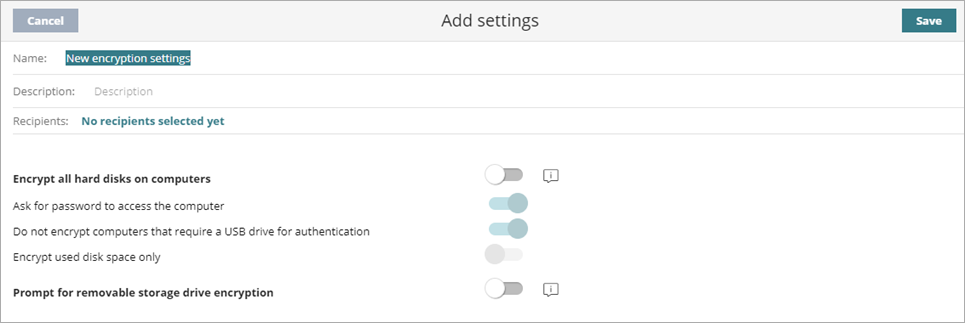
- Dans la zone de texte Nom, saisissez un nom pour le profil de paramètres de chiffrement.
- Dans la zone de texte Description, saisissez une brève description du profil.
- Dans la zone de texte Destinataires, cliquez sur Aucun Destinataire Sélectionné Pour l'Instant.
La page Destinataires s'ouvre. - Ajoutez des groupes de destinataires, des ordinateurs et des périphériques pour le profil de paramètres, selon vos besoins. Pour de plus amples informations, accédez à Assigner un Profil de Paramètres.
- Activez Chiffrer Tous les Disques Durs sur les Ordinateurs. Pour plus d'informations sur l'interaction utilisateur qui peut être nécessaire pour chiffrer les périphériques, accédez à Full Encryption and Computer User Interactions.
Tous les disques durs de vos ordinateurs sont chiffrés. Tout ordinateur déjà chiffré reçoit les paramètres de chiffrement spécifiés. Si un utilisateur déchiffre un disque dur, Full Encryption rechiffre le disque.
Si vous désactivez le chiffrement, Full Encryption déchiffre toutes les informations enregistrées sur les ordinateurs. Si l'utilisateur a chiffré un disque dur avec un produit distinct de Full Encryption, le disque dur demeure chiffré. Pour de plus amples informations, accédez à About WatchGuard Full Encryption.
- Pour les ordinateurs Windows, spécifiez les Options de Windows Avancées :
- Pour activer l'authentification par mot de passe, sélectionnez Demander un Mot de Passe pour Accéder à l'Ordinateur.
Cela active l'authentification par mot de passe au démarrage d'un ordinateur ou d'un périphérique. Les ordinateurs équipés d'un TPM nécessitent un mot de passe de type PIN. Les ordinateurs non équipés d'un TPM nécessitent un mot de passe. Si vous désactivez cette option et que l'ordinateur n'a pas accès à un processeur de sécurité TPM compatible, les disques ne sont pas chiffrés. - Pour empêcher l'utilisation des périphériques USB pris en charge pour l'authentification, activez Ne pas chiffrer les ordinateurs qui nécessitent une clé USB pour l'authentification.
- (Facultatif) Pour minimiser le temps de chiffrement, activez Chiffrer Uniquement l'Espace Disque Utilisé pour chiffrer uniquement les secteurs du disque dur utilisés.
Les secteurs libérés lorsqu'un fichier est supprimé demeurent chiffrés, mais l'espace libre avant le chiffrement du disque dur demeure non chiffré. Ils seront accessibles par des tierces parties employant des outils de récupération des fichiers supprimés. - Pour activer le chiffrement sur les périphériques amovibles, activez Demander le Chiffrement des Unités de Stockage Amovibles.
Lorsqu'un utilisateur insère un disque amovible non chiffré dans un ordinateur sur lequel la technologie Microsoft BitLocker est activée, il reçoit une invite pour chiffrer son contenu.
Pour de plus amples informations concernant ce paramètre, accédez à Encryption of External Drives.
Seul Microsoft Windows 7 sans TPM peut utiliser l'authentification USB. Si vous désactivez les périphériques USB, Full Encryption ne chiffre pas ces ordinateurs.